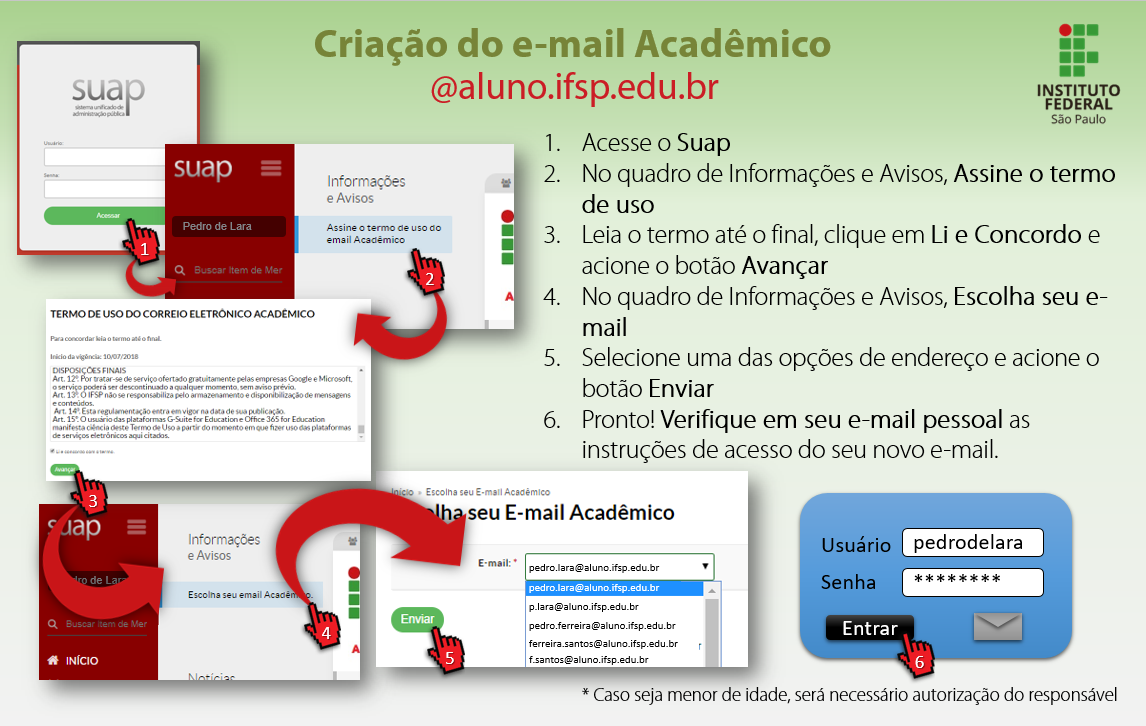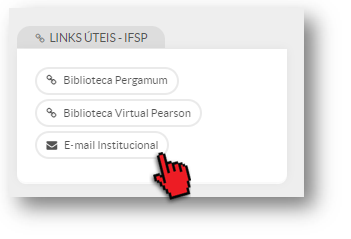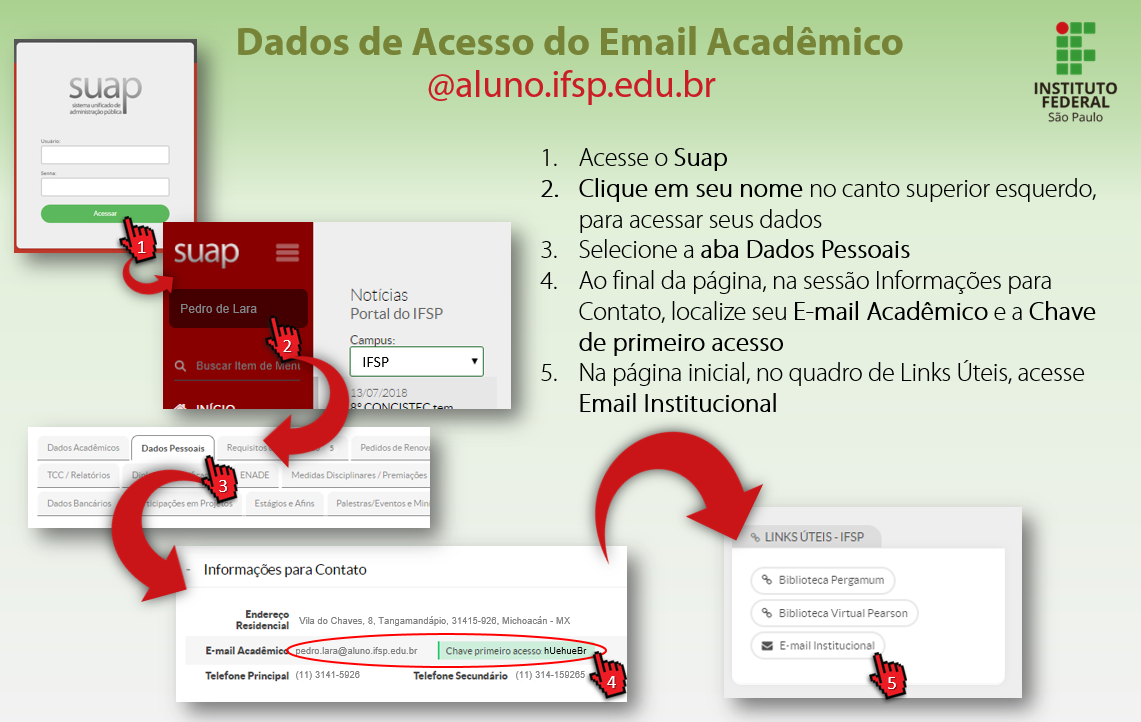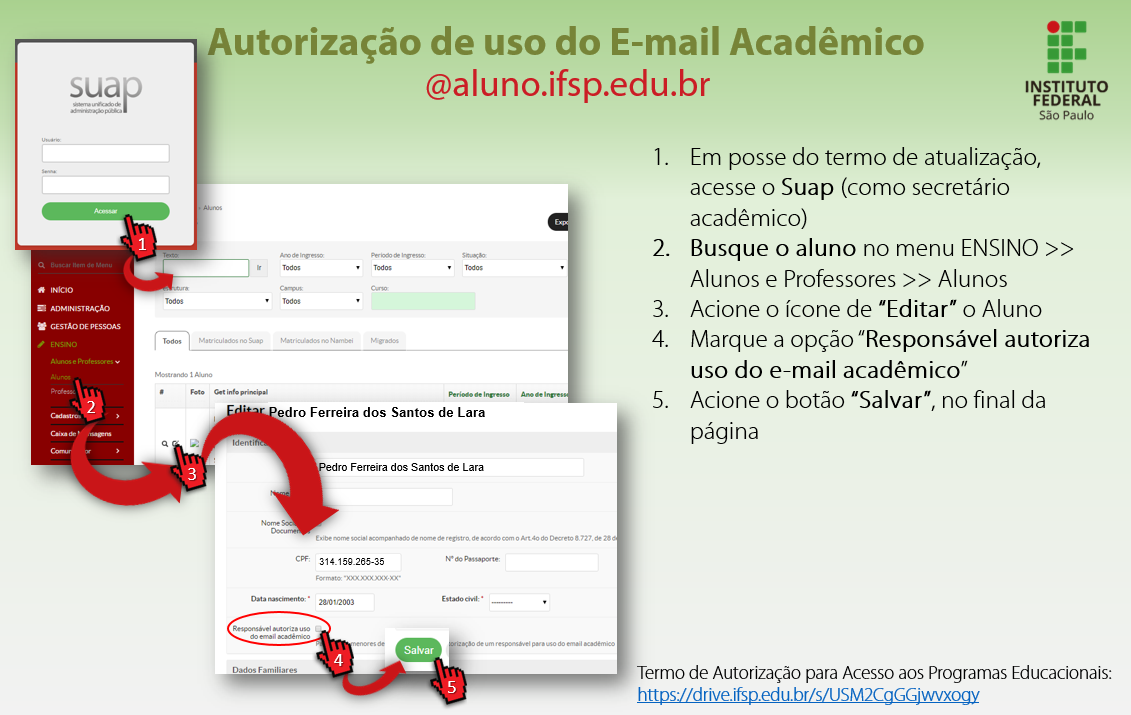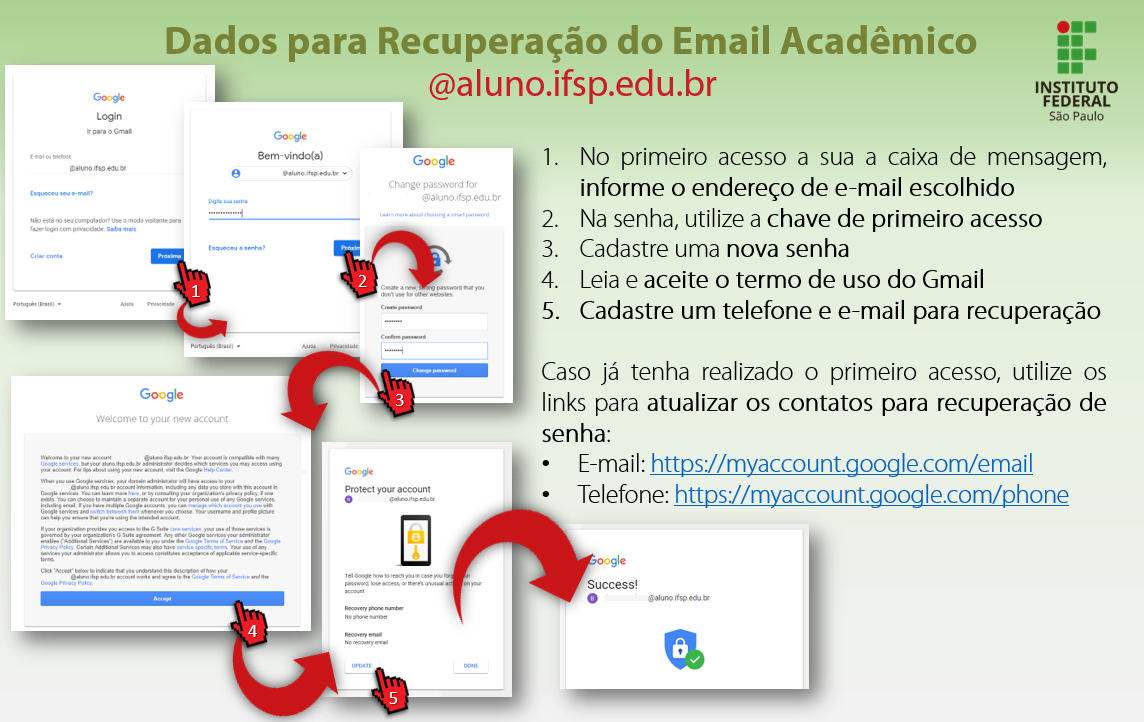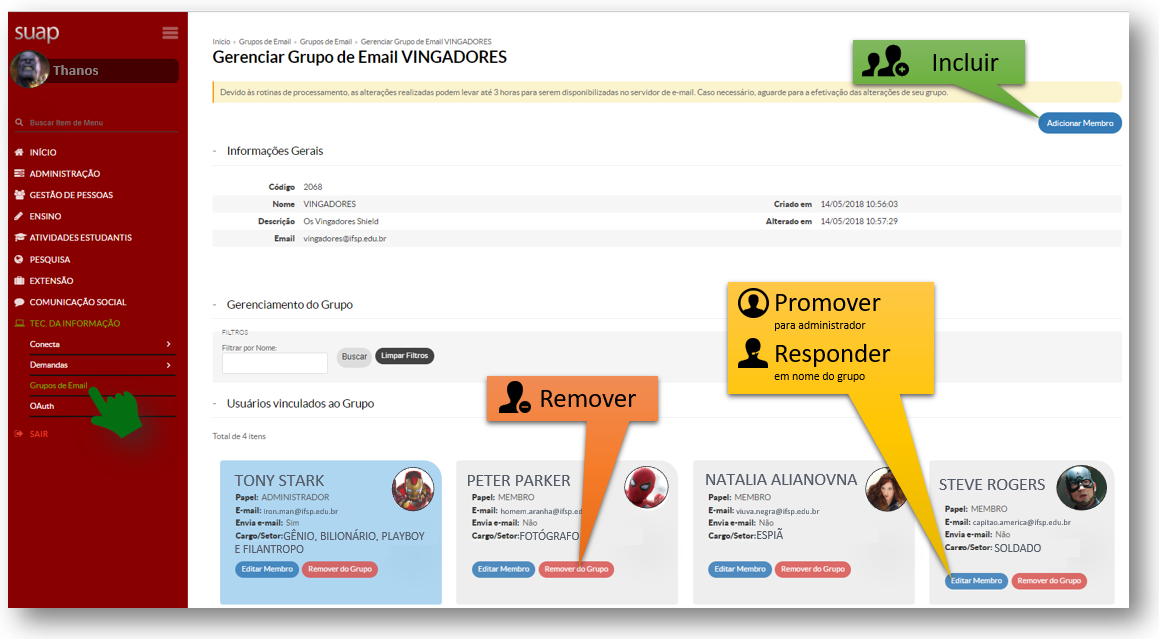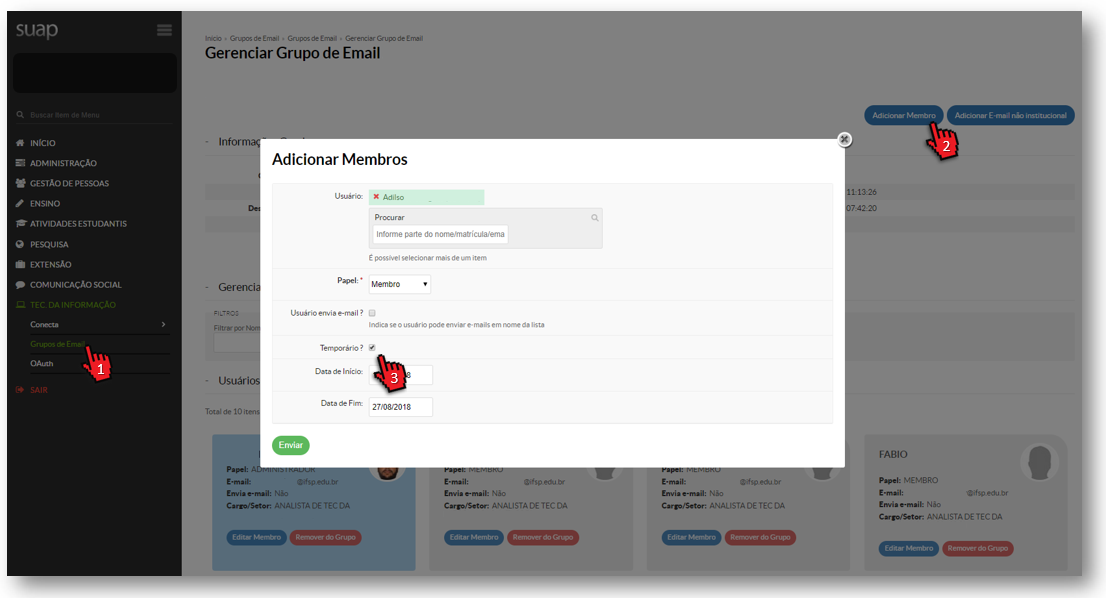Tecnologia da Informação
Máquinas, Grupos de de E-mail, OAuth
- E-mail Institucional
- E-mail de Servidor (@ifsp.edu.br)
- E-mail de Aluno (@aluno.ifsp.edu.br)
- Grupo de Redirecionamento
- Grupos de E-mail
- LDap Backend
E-mail Institucional
E-mail de Servidor (@ifsp.edu.br)
Cadastro do e-mail secundário do novo servidor
Quem faz? Chefia imediata
Este tutorial é para os Gestores de setores. Nele você vai encontrar informações sobre como cadastrar o endereço de e-mail secundário de um novo servidor lotado em seu setor.
E-mail de Notificação
Após a carga de dados do SIAPE para o Suap, o gestor com novo(s) servidor(es) lotados em seu setor, receberá uma mensagem em seu e-mail institucional para cadastrar o endereço de e-mail secundário do novo servidor. Entre em contato com o novo servidor e cadastre o endereço pelo link.
Cadastrando Endereço
Após clicar no link, acesse o Suap com suas credenciais e informe o endereço de e-mail secundário do novo servidor e acione o botão Salvar.
Sucesso!
Uma mensagem indicará o sucesso na atualização.
Definição da senha da conta IFSP
Quem faz? Servidor ingressante
Este tutorial é para os servidores ingressantes em novos cargos. Nele você vai encontrar informações sobre como realizar o primeiro acesso e definir a senha de sua conta do IFSP para acessar os sistemas do Instituto.
E-mail de Notificação
Após a chefia cadastrar o e-mail secundário, o novo servidor receberá uma mensagem em seu e-mail para confirmar seus dados e então definir a senha de sua conta IFSP.
Essa conta é necessária para acessar os demais sistemas do Instituto. Acesse o link para definir sua senha
Confirmando Dados
Após clicar no link, informe a matrícula SIAPE e CPF e clique em Enviar.
Uma nova mensagem será enviada para seu e-mail com o novo link para a definição de senha.
E-mail para Redefinição
Uma mensagem com um link para a confirmação de definição de senha será enviado para seu e-mail.
Definindo Senha
Digite a senha desejada 2 vezes e acione o botão Enviar.
Importante: siga as regras para criar uma senha forte e mais segura.
Pronto!
Se tudo seu certo, uma mensagem será exibida indicando o sucesso da operação.
Agora é só acessar os sistemas com suas credenciais IFSP.
Escolhendo e-mail IFSP
Quem faz? Servidor ingressante
Este tutorial é para os servidores ingressantes em novos cargos. Nele você vai encontrar informações sobre como escolher e criar um endereço de e-mail institucional (@ifsp.edu.br).
Acessando o Suap
Entre com suas credenciais da conta IFSP e clique no botão Acessar.
Criando o endereço
Ao acessar o Suap, no painel de entrada haverá uma notificação para a Escolha do seu e-mail Institucional.
Clique para verificar quais são as opções de endereço.
Escolhendo o e-mail
Escolha uma das opções do seu e-mail institucional (@ifsp.edu.br) e clique no botão Enviar.
Agora é esperar e usar!
Se tudo correu bem, uma mensagem indicará o sucesso da criação, agora é só aguardar para que seu endereço esteja disponível.
Sua caixa de e-mail
Entre no site email.ifsp.edu.br
com o endereço escolhido e a mesma senha do Suap para acessar sua conta do e-mail institucional e assim enviar e receber mensagens.
palavras-chave: @servidor
E-mail de Aluno (@aluno.ifsp.edu.br)
O IFSP agora também disponibiliza e-mail institucional para alunos dos cursos técnico e técnico/integrado, graduação e pós-graduação (@aluno.ifsp.edu.br). Além da caixa de mensagens, o endereço institucional também viabiliza um ambiente com ferramentas Web para escritório (Office 365), armazenamento de arquivos na nuvem, dentre outros.
Por meio de contratos acadêmicos com Google e Microsoft, empresas que fornecem os serviços, o IFSP oferece duas plataformas para os alunos visando melhorar os meios de comunicação e oferecer um ambiente virtual para o armazenamento e troca de informações.
Principais recursos dos serviços:
- caixa de mensagens para e-mails
- armazenamento na nuvem para documentos e imagens
- acesso a versão online do pacote Office
Como crio uma conta de e-mail de aluno?
- Aluno, acesse o Suap.
- no quadro de Informações e Avisos, Assine o termo de uso.
- leia o termo até o final, clique em Li e Concordo e acione o botão Avançar.
- no quadro de Informações e Avisos, Escolha seu e-mail *.
- selecione uma das opções de endereço e acione o botão Enviar.
- pronto! Verifique em seu e-mail pessoal as instruções de acesso do seu novo e-mail.
* Caso seja menor de idade, será necessário autorização do responsável
Tutorial para criar conta @aluno.ifsp.edu.br
Como acesso minha conta de e-mail de aluno?
- Ao acessar o Suap na página inicial, no quadro de Links Úteis, acesse Email Institucional (clique aqui) .
- utilize o endereço de e-mail escolhido e siga as instruções enviadas para seu e-mail pessoal.
Acesso ao email @aluno.ifsp.edu.br
Não recebi o e-mail, e agora?
Verifique se a mensagem não foi parar na lixeira ou na caixa de spam. Caso não localize siga os passos abaixo:
- aluno, acesse o Suap.
- clique em seu nome no canto superior esquerdo, para acessar seus dados.
- selecione a aba Dados Pessoais.
- ao final da página, na sessão Informações para Contato, localize seu Email Acadêmico e a Chave de primeiro acesso.
- acesse a página de login do e-mail (clique aqui) e utilize as credenciais do passo anterior.
Tutorial para recuperação de dados para primeiro acesso do @aluno.ifsp.edu.br
Como acessar o Pacote Office 365?
- acessar a página de login do Office 365 (clique aqui).
- utilize o seu endereço de e-mail de aluno, escolhido anteriormente, e siga as instruções enviadas para seu e-mail de aluno.
Sou aluno menor de idade e não consigo criar meu e-mail!
Caso seja menor de idade será necessário, após escolher seu endereço de e-mail institucional, entregar o formulário com a autorização de seu responsável à secretaria.
Termo de Autorização para Acesso aos Programas Educacionais (tipo docx, tamanho 40KB)
Tutorial para secretário liberar acesso do aluno menor de idade ao @aluno.ifsp.edu.br
Por que tenho que ter um e-mail institucional?
O endereço @aluno.ifsp.edu.br é necessário para receber as mensagens institucionais do SUAP, uma vez que essas serão veiculadas somente através desse canal. Além de propiciar acesso ao pacote Office 365, bem como demais serviços e produtos que são liberados com vantagens para estudantes mediante um endereço institucional. Também para garantir sua privacidade e evitarmos o envio e mensagens para seu e-mail pessoal.
Mas tenho que olhar duas caixas de e-mail agora. Como faço pra evitar a fadiga?
Caso não queria despender tempo visualizando mais de uma caixa de e-mail, verifique nas configurações de seu serviço de e-mail como integrar contas. É possível configurar as caixas de forma que encaminhem mensagens recebidas e enviadas através de uma única conta. Cada provedor denomina essa opção de uma forma diferente, procure por opções como "Importar conta", "Conectar contas", "Compartilhar conta", "Conceder acesso", e verifique como realizar essas configurações.
E vai que um dia eu esqueça minha senha?
Para redefinir sua senha de acesso é necessário que cadastre contatos para a recuperação da conta:
- No primeiro acesso a sua a caixa de mensagem, informe o endereço de e-mail escolhido
- Na senha, utilize a chave de primeiro acesso
- Cadastre uma nova senha
- Leia e aceite o termo de uso do Gmail
- Cadastre um telefone e e-mail para recuperação
Caso já tenha realizado o primeiro acesso, utilize os links para atualizar os contatos para recuperação de senha:
- E-mail: https://myaccount.google.com/email
- Telefone: https://myaccount.google.com/phone
Tutorial para cadastro de contato para Recuperação de Conte de e-mail @aluno.ifsp.edu.br
Mas minha senha não funciona e não consigo recuperar
É possível redefinir a senha através do Suap. Para tal:
- Acesse o Suap
- Clique em seu nome no canto superior esquerdo, para acessar seus dados
- Acione o botão Editar e selecione a opção Redefinir senha do E-mail acadêmico
- A nova chave de acesso e a instruções serão enviadas para o e-mail pessoal
Tutorial para redefinir senha do e-mail @aluno.ifsp.edu.br
Após acessar sua conta utilize os links para atualizar os contatos para recuperação de senha:
- E-mail: https://myaccount.google.com/email
- Telefone: https://myaccount.google.com/phone
Veja também:
Reativação do Email de Aluno
Se sua conta de e-mail @aluno.ifsp.edu.br foi excluída, realize novamente o procedimento de primeiro acesso.
Grupo de Redirecionamento
Funcionalidades
O que eu posso fazer?
- Incluir novos membros
- remover membros antigos
- permitir que determinados membros possam enviar emails em nome do grupo
- promover membros para administrador
Após o gerenciamento do grupos as alterações podem levar até 3 horas para que sejam efetivadas no servidor de emails.
Tornar Administrador se Um Grupo Sem Administrador
Sou administrador de um grupo, mas não consigo gerenciá-lo!
Envie um e-mail para suporte@ifsp.edu.br solicitando o perfil de administrador e indicando o nome do grupo desejado.
Criar um Novo Grupo
E para criar um novo grupo?
Envie um email para suporte@ifsp.edu.br indicando o nome do grupo de redirecionamento. Por exemplo, nome: Coordenadoria de Estudos Acadêmicos e Administrativo, endereço: ceaa@ifsp.edu.br, administrador: Nick Fury (CP181978).
Adicionar email não institucional
E as pessoas de fora do IFSP, como gerencio elas no meu grupo?
Para inclusão ou exclusão de endereços de e-mail não institucionais nos grupos envie um e-mail para suporte@ifsp.edu.br, indicando o endereço de e-mail e nome da pessoa.
Liberar Acesso Temporário ao Grupo de Redirecionamento
É possível que um membro ingresse no grupo com papéis definidos de forma temporária. Dessa forma o membro adicionado participará do grupo recebendo mensagens e podendo enviar em nome do redirecionamento, ou ainda o administrando, conforme o permissões e período configurados.
Para tal, como adiministrador de um grupo:
- acesse o Suap >> menu "TEC. DA INFORMAÇÃO" >> sub-menu "Grupo de Email"
- selecione o grupo que administra e acione o botão "Adicionar Membro"
- após selecionar o membro, selecione a opção "Temporário?" e configure o período de acesso.
Grupos de E-mail
Para adicionar, remover ou alterar grupos de email, o servidor precisa ter acesso de administrador do grupo desejado
Adicionar membro ao grupo
Para adicionar um servidor ao grupo de email, vá em TEC. DA INFORMAÇÃO > Grupos de E-mail; utilize os filtros de texto, as abas Grupos que participo ou grupos que Administro para encontrar o grupo desejado; e clique no ícone de lupa para editar os membros do grupo.
Clique no botão adicionar membro.
Informe o usuário desejado e o seu papel (Administrador ou Membro) e clique em enviar, conforme imagem abaixo.
Agora basta aguardar até 1 HORA até que o SUAP faça a sincronização com o Gmail.
Remover membro do grupo
Para remover um servidor ao grupo de email, vá em TEC. DA INFORMAÇÃO > Grupos de E-mail; utilize os filtros de texto, as abas Grupos que participo ou grupos que Administro para encontrar o grupo desejado; e clique no ícone de lupa para editar os membros do grupo.
Clique no botão remover do grupo
redirecionamentogrupo de emailgrupos de e-maillista de distribuição